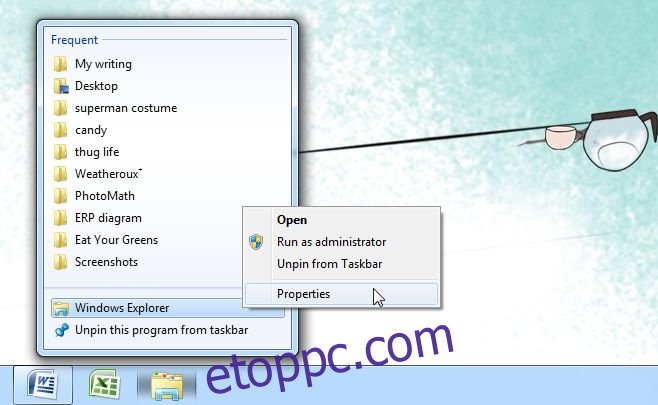Az egyik kedvenc Windows szolgáltatásom az ablakkezelés. Pontosabban a Snap funkciót szeretem. A Windows 10 jelentősen továbbfejlesztette a nagy monitorral dolgozók számára. A modern alkalmazások teljes képernyőn is futhatnak az asztalon. A snap funkció annyira népszerű, hogy irigységet vált ki az OS X felhasználók körében, bár lehet, hogy nem ismerik el. Az ablakok kezelésének ezen nagyon kézenfekvő és nagyon félelmetes módján kívül az operációs rendszer néhány homályos beállítást kínál a Windows jobb kezeléséhez. Ha olyan módot keres, hogy egy alkalmazást mindig teljesen maximalizált ablakkal nyisson meg, miközben más szelektív alkalmazásokat normál méretű és/vagy kicsinyített ablakként szeretne megnyitni, van egy egyszerű trükk, amellyel ezt megteheti.
Válassza ki azt az alkalmazást, amelyet úgy szeretne beállítani, hogy mindig maximalizált ablakként nyissa meg. Nyissa meg az alkalmazás parancsikon tulajdonságait. Ezt az asztalról vagy a tálcáról is megteheti, attól függően, hogy hova helyezte el a parancsikont. A parancsikon tulajdonságainak megnyitásához az asztalon kattintson rá jobb gombbal, és válassza a helyi menü Tulajdonságok menüpontját. A parancsikon tulajdonságainak a tálcán való megnyitásához kattintson rá jobb gombbal, kattintson jobb gombbal az alkalmazás nevére, és válassza a Tulajdonságok menüpontot.
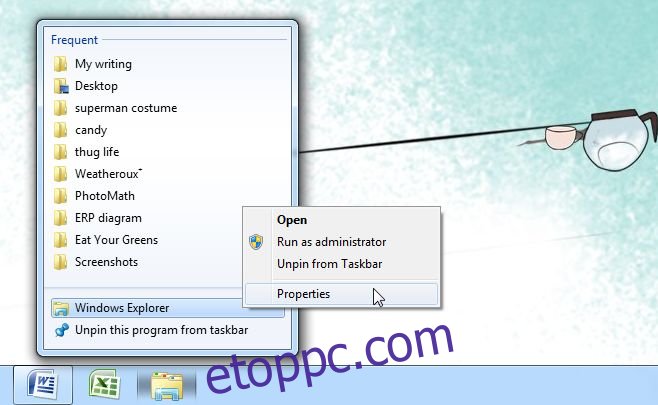
A tulajdonságok ablakának Parancsikon lapján keresse meg a „Futtatás” opciót, amelynek legördülő menüjében választhat a lehetőségek közül. Ha még soha nem manipulálta, vagy bármilyen alkalmazást használt az alkalmazásablak indításának állapotának testreszabására, akkor azt „Normál ablak”-ra kell állítani. A Normál ablak opció megjegyzi, hogy az alkalmazás ablaka mekkora volt legutóbbi bezárásakor, és ugyanabban az állapotban nyissa meg, amikor legközelebb a parancsikont használja az elindításához.
A Maximalize és Minimalize opciók magától értetődőek; válassza ki valamelyiket, hogy az alkalmazásablak mindig ebben az állapotban induljon el. Alkalmazza a módosításokat, és kész.
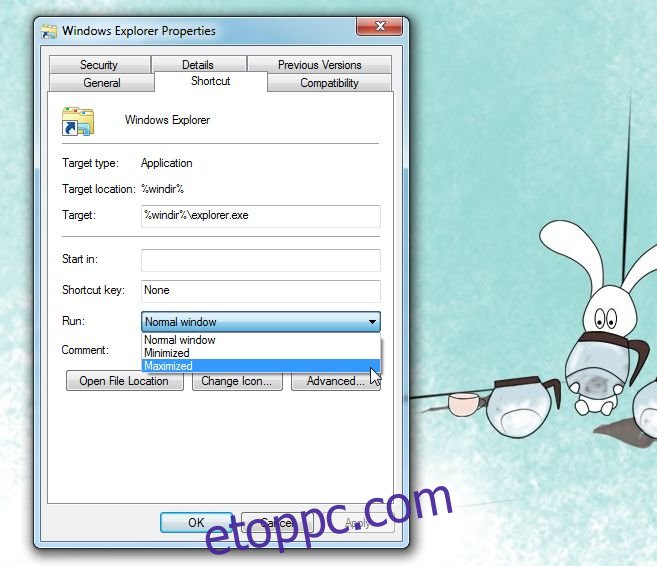
Ez Windows 7-en és Windows 8-on is működik. Kipróbáltuk a Windows 10 fejlesztői előnézetében, de tekintettel arra, hogy meglehetősen hibás, a „Minimális” lehetőség nem működött.